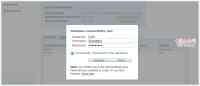微软云数据库SQL Azure初体验共分为四部分,
第一部:准备篇
Windows Azure 平台有Windows Azure、SQL Azure、Azure AppFabric三部分。
SQL Azure是云关系数据库。您的数据:随时随地管理。SQL Azure是云中的完全关系数据库。
这节我们体验SQL Azure,必备软件:
Microsoft SQL Server 2008 R2
Windows Azure Platform账户
这次体验有下面几个步骤,分别是:
初始化SQL Azure
连接到SQL Azure
配置SQL Azure数据库安全
在SQL Azure中创建数据库对象
初始化SQL Azure
首先我们使用账号登录SQL Azure门户,网址为http://sql.azure.com,你可以看到下面页面。我们点击项目名称。
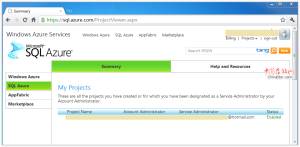
出现使用条款页面。阅读后,如果同意接受这些条款,单击“I accept”(我接受),开始使用实际的SQL Azure数据库。
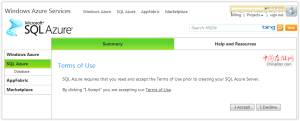
出现创建服务器页面。我们首先创建一台实际的服务器。就服务器种类而言,通常我们熟悉的服务器可能是物理服务器或虚拟服务器,这里,我们创建一个虚拟服务器,即SQL Azure服务器。也就是说它是通过逻辑方式组合到一起的数据库组合,而不是通过物理方式组合起来的。指定管理员用户名密码和实际要在哪个SQL Azure数据中心创建这台服务器的数据库组。如果在中国大陆,则可以选择东亚。我选择“东亚”的数据中心,点击创建服务器。
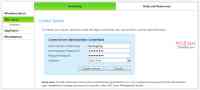
当我完成后,出现服务器详细信息页面,这个页面显示了登录到这台服务器的详细信息和已有的数据库以及防火墙配置。页面的顶部提供了唯一的ID和“.database.windows.net”的组合是服务器地址。页面的底部,我们可以看到所有已经创建的数据库。现在只有用来存储其他数据库记录的默认SQL主数据库,我们还没有创建任何数据库。接下来我创建的所有数据库都在这个服务器账户中。
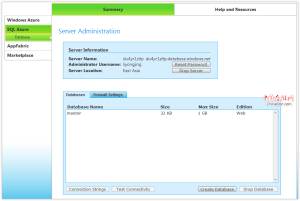
点击“Create Database”创建一个数据库,出现下面页面,这里我将其命名为“lyjDB”,选择版本类型和数据库大小。这些是由你购买的的选择决定,Web版本有1G和5G两个容量,Business版本有10G、20G、30G、40G、50G的大容量。由于这个账户没有限制,我选择最小的配置体验下。
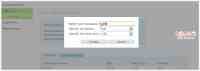
创建完之后,我们可以点击“Connection Strings”连接字符串。SQL Azure为我们提供了两种数据库连接:
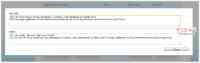
我们单击底部的“Test Connectivity”(测试连接)按钮,输入用户名和密码,点击连接,提示下面错误提示框。因为在默认情况下,SQL Azure安全设置不允许任何计算机、服务器或者客户端连接到SQL Azure。
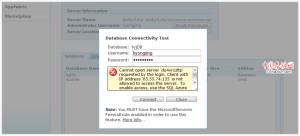
这时我们点击“Firewall Settings”(防火墙设置)选项卡。
你会发现SQL Azure安全设置默认不允许Microsoft服务都无法连接到这个服务器或者数据库,这时我选择“Allow Microsoft Services access to this service”(允许Microsoft服务访问这台服务器)复选框允许连接。这时网站会刷新,并且为我创建一条新的规则,出现一个特定MicrosoftServices条目,允许Microsoft服务本身进行连接,这样我们就可以进行连接了。
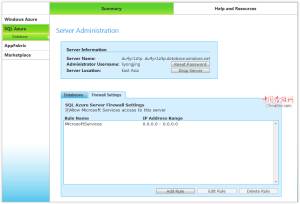
返回“Databases”(数据库)选项卡,单击底部的“Test Connectivity”(测试连接)按钮,输入用户名和密码,然后就可以启动测试连接,并看到连接成功。